에디터 X: 디자인 라이브러리 생성 및 관리하기
4 분 분량
에디터 X는 에이전시 및 프리랜서를 위한 새로운 플랫폼인 Wix Studio로 전환됩니다.Wix Studio에 대해 자세히 알아보세요.
계정 내 모든 에디터 X 사이트에서 언제든지 사용할 수 있는 자산이 포함된 디자인 라이브러리를 생성하세요. 디자인 라이브러리는 색상 팔레트, 글꼴 테마, 디자인 섹션 등을 저장할 수 있어 디자인 과정의 속도를 높일 수 있는 훌륭한 도구입니다.
다음 지침을 참고하세요:
새 디자인 라이브러리 추가하기
라이브러리는 원하는 만큼 추가할 수 있습니다. 사이트, 테마 또는 필요에 맞게 모든 종류의 분류별로 라이브러리를 추가할 수 있습니다.
새 라이브러리를 추가하려면:
- 디자인 라이브러리에 액세스합니다.
- 에디터 왼쪽 상단에서 요소 추가
 아이콘을 클릭합니다.
아이콘을 클릭합니다. - 왼쪽에서 디자인 자산을 선택합니다.
- 디자인 라이브러리
 를 클릭합니다.
를 클릭합니다. - 드롭다운 메뉴에서 디자인 라이브러리 관리를 선택합니다.
- 에디터 왼쪽 상단에서 요소 추가
- 디자인 라이브러리 추가 / 디자인 라이브러리 추가를 클릭합니다.
- 현재 작업 중인 사이트에서 포함할 자산을 선택합니다.
- 글꼴
- 색상 테마
- 디자인 자산
- 추가를 클릭합니다.
- 라이브러리 이름 아래에 라이브러리 이름을 입력합니다.
- (선택사항) 팀 액세스 허용 버튼을 클릭해 라이브러리를 팀원이 볼 수 있도록 설정합니다.
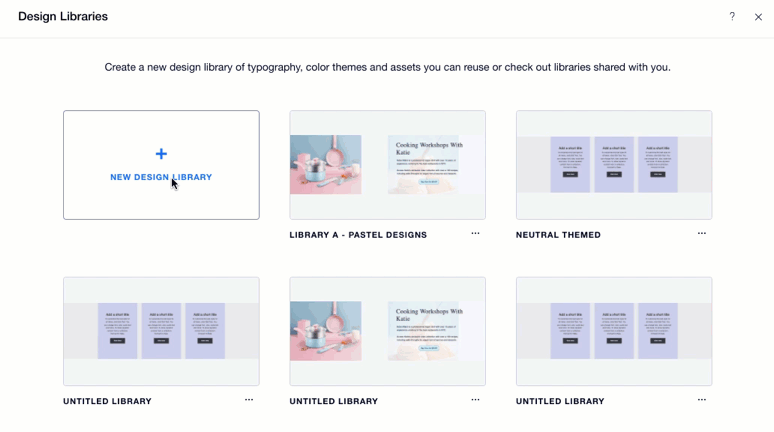
디자인 라이브러리에 디자인 자산 저장하기
계정의 모든 에디터 X 사이트의 디자인 자산을 저장할 수 있습니다. 모든 라이브러리에는 단일 색상 및 글꼴 테마 및 디자인 섹션을 위한 무제한 공간이 포함되어 있습니다.
글꼴 및 색상 테마를 저장하려면:
- 저장하고자 하는 디자인 자산에 액세스합니다.
- 글꼴 테마: 테마 관리자
 를 열고 글꼴을 클릭합니다.
를 열고 글꼴을 클릭합니다. - 색상 테마: 테마 관리자
 를 열고 색상을 클릭합니다.
를 열고 색상을 클릭합니다.
- 글꼴 테마: 테마 관리자
- 디자인 라이브러리
 를 클릭합니다.
를 클릭합니다. - 라이브러리에 색상 저장 / 라이브러리에 글꼴 저장을 선택합니다.
- 드롭다운 메뉴에서 해당 라이브러리를 선택합니다.
- 저장을 클릭합니다.
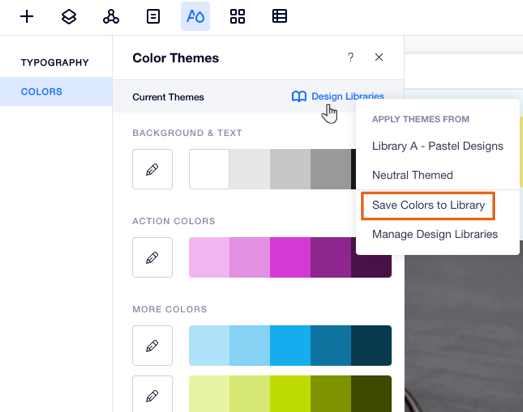
디자인한 자산(섹션)을 저장하려면:
- 요소 추가
 패널을 엽니다.
패널을 엽니다. - 디자인 자산을 클릭합니다.
- 단일 디자인 자산을 저장할지 전체 자산을 저장할지 여부에 따라 다음 지침을 따릅니다.
단일 디자인 자산
전체 디자인 자산
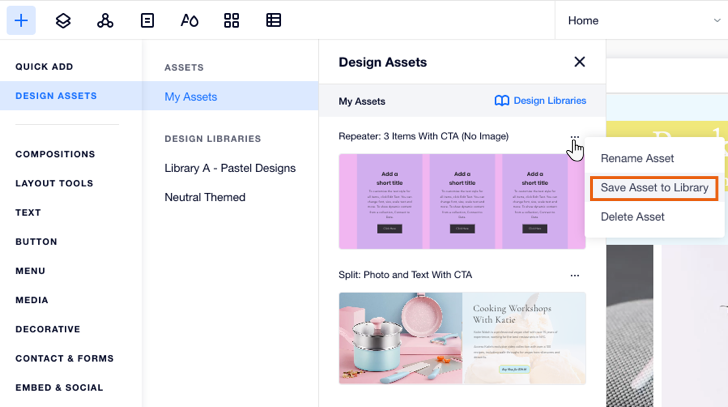
디자인 라이브러리 보기 및 관리하기
직접 제작한 라이브러리든 팀에서 공유한 라이브러리이든 상관없이 모든 라이브러리를 한 곳에서 볼 수 있습니다. 라이브러리를 열어 콘텐츠를 확인하고, 라이브러리를 복제 및 삭제할 수 있습니다.
라이브러리를 확인 및 관리하려면:
- 에디터 상단 바에서 도구를 클릭합니다.
- 디자인 라이브러리를 선택합니다.
- 해당 라이브러리 옆 더보기
 아이콘을 클릭합니다.
아이콘을 클릭합니다. - 옵션을 선택합니다.
- 디자인 라이브러리 열기
- 복제
- 삭제
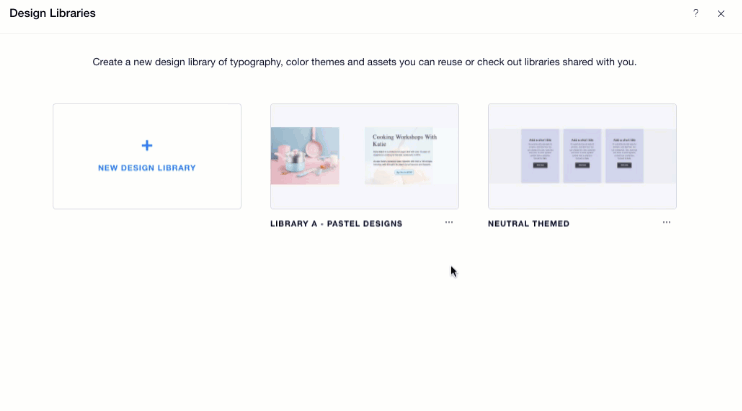
팀 계정에서 라이브러리 사용하기
디자인 라이브러리는 모든 에디터 X 사이트의 자산을 계정에 저장하고 재사용할 수 있는 만큼, 팀워크를 위한 훌륭한 도구가 될 수 있습니다. 라이브러리 생성 시에는 팀과 공유할지 비공개로 설정할지 선택할 수 있습니다.
라이브러리 생성 시에는 팀과 공유할지 비공개로 설정할지 선택할 수 있습니다.
자세히 보기
공개 라이브러리의 변경 사항은 다른 팀원에게도 영향을 미칩니다. 예를 들어, 공개 라이브러리를 삭제하면 계정 소유자를 포함한 전체 팀에서 제거됩니다. 하지만 삭제된 라이브러리의 디자인 자산을 이미 적용한 경우 사이트에서 디자인 자산이 제거되지 않습니다.
팀 계정이 없다면:
팀 관리 계정을 설정해 팀원과 디자인 라이브러리를 공유하고 공동 작업을 진행해 보세요.